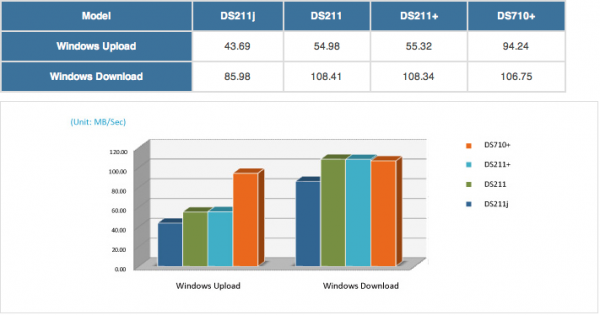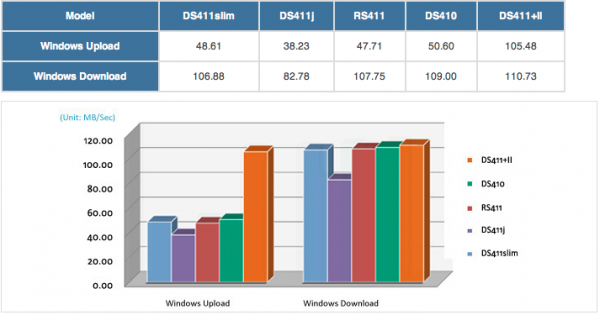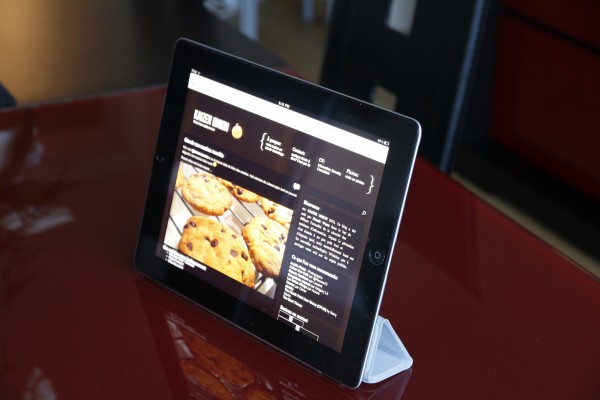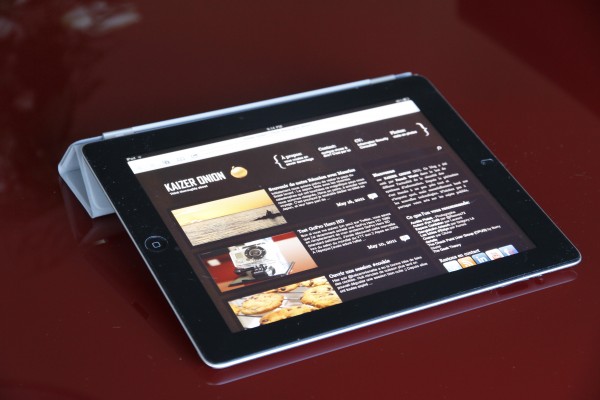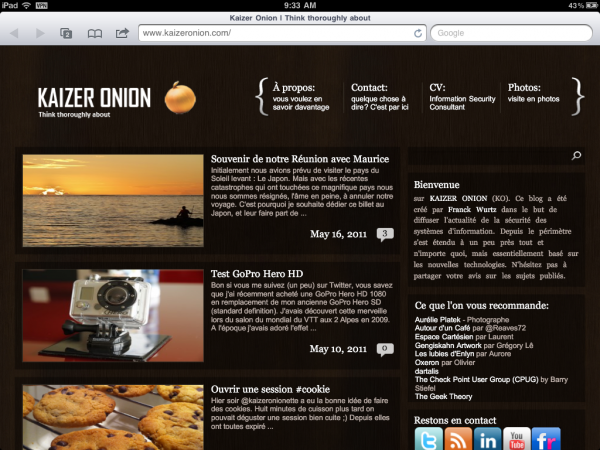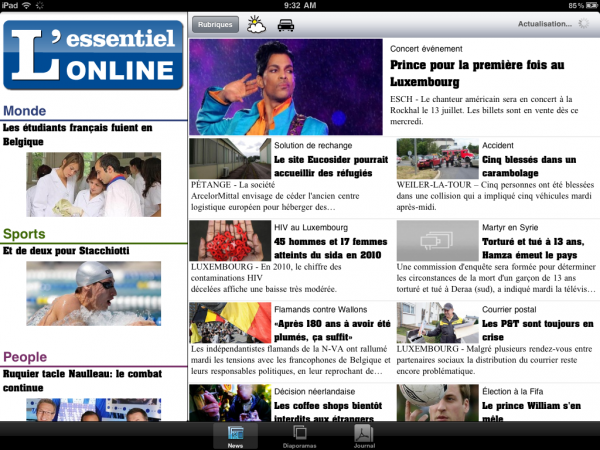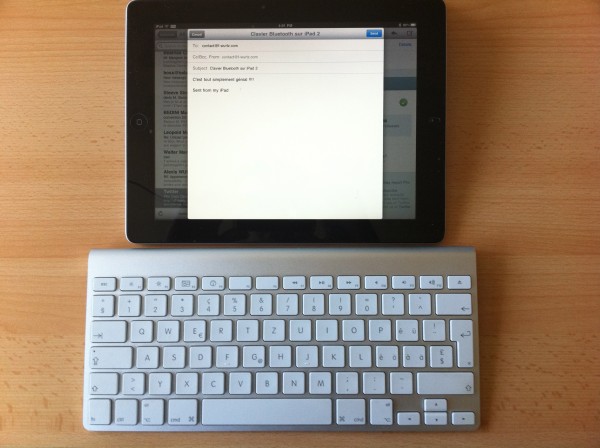L’espace disque une denrée rare
Avec l’arrivée de la HD, la taille des fichiers vidéos a suivi le marché de l’immobilier … Il y a presque 2 ans j’investissais dans un NAS Synology DS209 équipé de 2 disques durs Seagate Barracuda de 1.5 To. J’avais configuré le tout en RAID 1 (mirroring) ce qui me laissé 1.5 To effectif d’espace disque. Aujourd’hui j’utilise 90 % de mon espace disque, donc j’ai tiré la sonnette d’alarme.
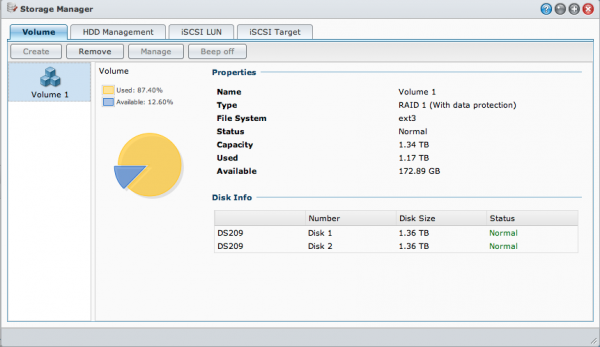
Mon stockage représente essentiellement des photos, de la musique, des vidéos (quelques films 😉 ) et mes documents administratifs. Plus de 10 ans de photo numériques (ce qui représente plus de 200 Go) sachant que maintenant lorsque je prends un cliché c’est minimum 5-6 Mo, je vous laisse compter. J’ai organisé mon disque en créant un seul et unique volume avec des dossiers partagés. Donc clairement pour faire le ménage il n’y a pas grand chose dont je peux me séparer.
Alors j’ai songé dans un premier temps à acheter un nouveau NAS Synology pour passer sur un 4 baies et ainsi bénéficier du RAID 5 mais le prix m’a vite fait redescendre sur terre. Le DS410 vide coûte 469 euros, après il faut encore investir dans 4 disques de au moins 2 To. De plus à part le RAID 5, le DS410 n’offre rien de plus en terme de performance si l’on juge le comparatif de Synology. Le DS211 est aussi performant que le DS410.
Sachant que mon DS209 accepte après la MÀJ soft en DSM3.1-1742, des disques d’une capacité de 3 To, j’ai fait un tour d’horizon des disques disponibles avec une capacité de 3To. Après avoir parcouru le web, je suis tombé sur le disque dur Hitachi DeskStar 3 To 7200 tr/min qui existe également dans une version destinée pour les entreprises : UltraStar. L’unique différence avec le DeskStar c’est que l’UltraStar offre un MTBF de 2 millions d’heures contre 1 million pour l’édition Desktop. En terme de coût, le disque dur Hitachi DeskStar se négocie à 160 € pièce.
La dernière question qui restait à soulever, c’était le remplacement des disques sans perte de données et surtout pourvoir étendre la partition. Visiblement l’OS DSM étend automatiquement la partition une fois que les deux disques soient changés.
Donc moi je dis il ne reste plus qu’à faire une petit carte et attendre 2-3 jours 😉
Vous aurez la suite de l’épisode dans un prochain billet.